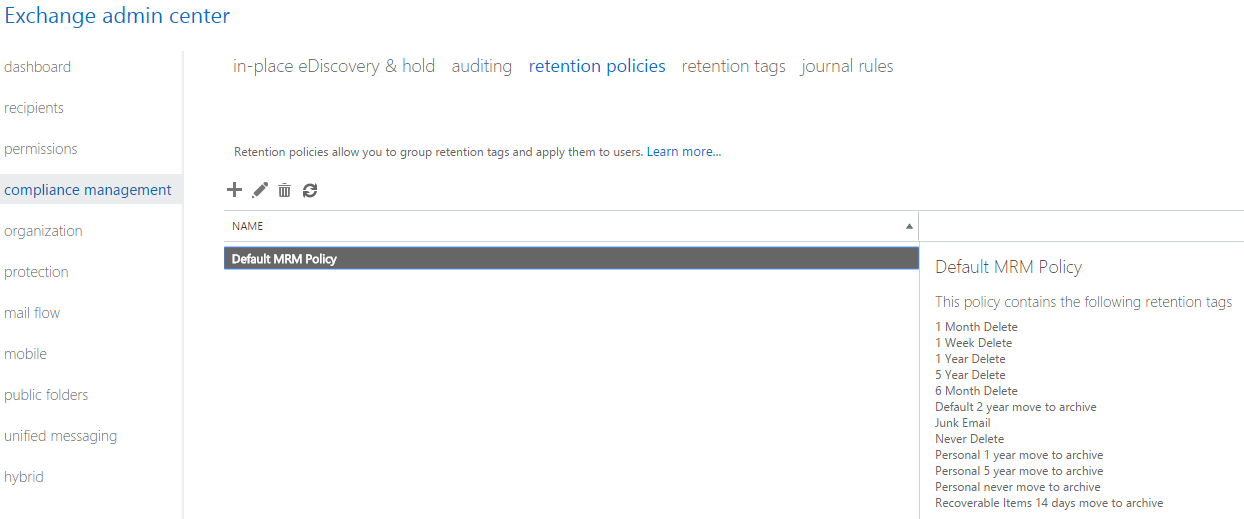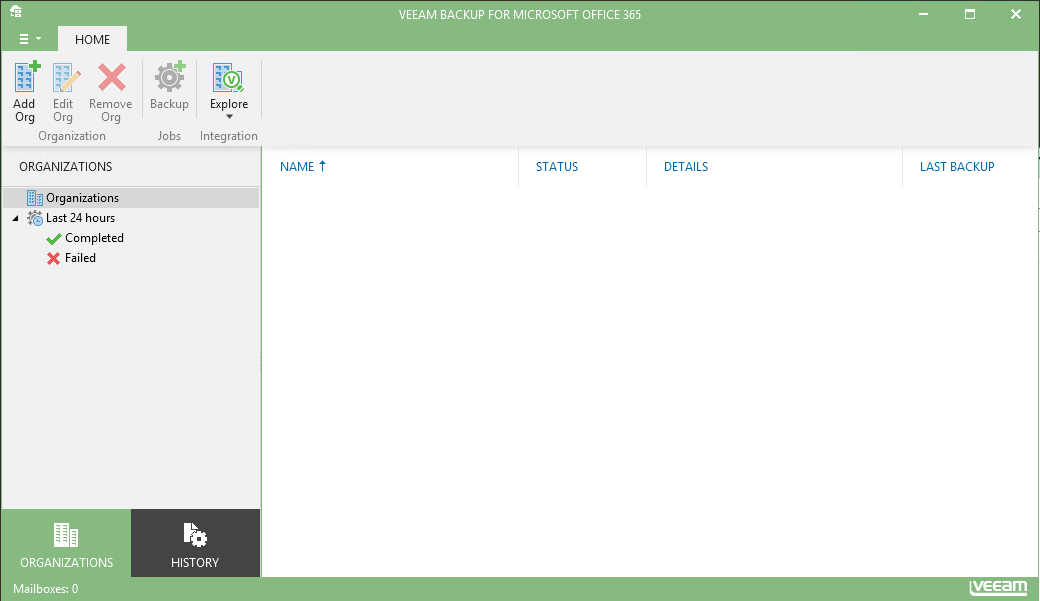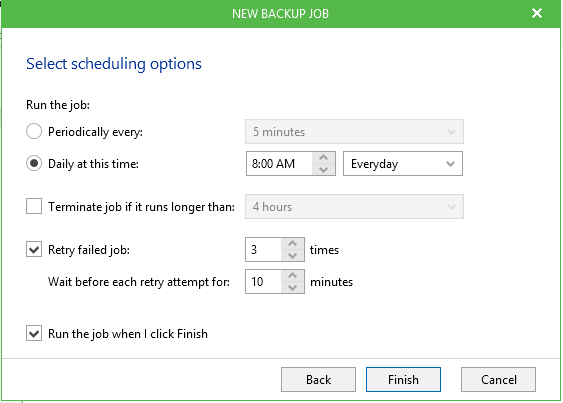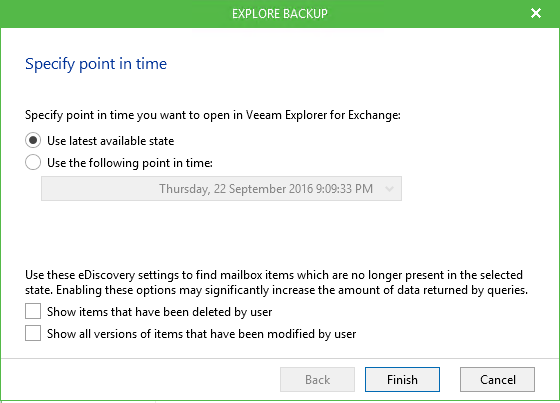Veeam Backup & Replication adicionou uma nova integração – Veeam Backup for Microsoft Office 365. Como você pode se beneficiar do backup de e-mail do Office 365 com o novo produto da Veeam? Por que a Disponibilidade na nuvem é diferente de recuperabilidade na nuvem? Neste blog vamos discutir todos estes tópicos e tentar jogar alguma luz nas necessidades e situações de uso do backup de e-mail. E, é claro, vamos demonstrar o produto na prática para você.
Antes de falarmos sobre os detalhes, vamos primeiramente definir dois termos, Disponibilidade e Recuperabilidade.
A Disponibilidade de Dados é um termo usado para descrever a continuidade de produtos ou serviços em um nível de serviço ou desempenho desejado. Disponibilidade de Dados na nuvem será alcançada através de zonas de redundância. Por outro lado, a Recuperabilidade de Dados se refere à capacidade de restaurar dados até o momento em que a falha ocorreu.
Quando falamos em nuvem, existe uma confusão sobre o significado destes dois termos, e uma parte dessa confusão surge quando falamos sobre serviços na nuvem. O pressuposto é que quando você move cargas de trabalho para a nuvem, não vai existir a necessidade de backup de dados. Contudo, isso é um erro e os dados precisam ter um backup. Parece que isso acontece devido à falta de entendimento dos dois termos acima.
Todos os grandes recursos que o Office 365 Exchange Online oferece a você e a seu negócio ainda possuem riscos escondidos, incluindo a falta de um backup abrangente e recuperabilidade limitada.
Considerando estes riscos, você deve se perguntar:
- Como eu vou gerenciar meus níveis de serviço (ou a falta deles) com estas limitações?
- Como posso mitigar o risco de perda de dados de caixa de correio quando meus dados estão na nuvem?
- A Microsoft garante a prevenção contra perda de dados do seu sistema de mensagens de missão crítica e seus dados?
Para aliviar suas preocupações, o Veeam Backup for Microsoft Office 365, vai ajudar você a:
- Fazer o backup com segurança dos seus dados de e-mail Office 365 para seu ambiente local
- Mitigar o risco de perda de acesso ao seu e-mail e com isto garantir Disponibilidade contínua de e-mail para seus usuários
- Recuperar rapidamente itens individuais de caixa de correio com a melhor granularidade da indústria
- Realizar tarefas de eDiscovery eficientemente em todos os e-mails arquivados
- Aproveitar com segurança as conexões ao seu Office 365 corporativo através de Exchange Web Services API nativos.
NOTA: Este teste está usando a versão Beta, então algumas telas informam que estão por ser definidas (TBD) ou podem não apresentar seus ícones/visualizações completas como você verá na versão a ser disponibilizada para uso.
Arquitetura do Veeam Backup for Microsoft Office 365
O Veeam Backup for Microsoft Office 365 é integrado com o Veeam Backup & Replication, o que quer dizer que você pode fazer backup de ambientes em nuvem híbrida e migrar dados de caixas de correio entre o Office 365 e sua implementação local de Exchange.
Primeira linha de defesa do Office 365 Exchange Online
A primeira linha de defesa para recuperar um item de uma caixa de correio é recuperá-lo a partir dos itens excluídos, o que só funciona se o período de retenção não tiver expirado. Por padrão, a política de retenção é configurada para 30 dias. A exclusão de uma caixa de correio completa também está sujeita à política de retenção, também configurada para 30 dias por padrão. É claro que estes padrões podem ser alterados no Exchange Admin Center.
Como é que a Microsoft está protegendo meus dados de e-mail Office 365?
A Microsoft usa seu Exchange Data Availability Group (DAG) para proteger seus dados. Apenas para uso interno eles também usam o backup tradicional para proteger o Office 365 contra um desastre catastrófico. Infelizmente falhas locais ainda podem ocorrer para qualquer um, e os métodos acima não vão te proteger contra corrupção da caixa de correio, e estes métodos também não vão restaurar sua caixa de correio a um determinado momento no tempo. Seus SLAs, ou requisitos de Disponibilidade, serão definidos pelas políticas Microsoft SLA, mas eles não vão fornecer recuperabilidade de dados.
Instalação e configuração
Vamos ver o processo de instalação e configuração do Veeam Backup for Microsoft Office 365. Uma coisa que me impressionou neste produto foi o processo de configuração – é muito direto e simples.
Faça o download do pacote de instalação (é uma versão Beta neste momento). Dentro dele você encontrará dois arquivos executáveis, que você precisará extrair:
- Veeam.Backup365.exe (3280 KB)
- VeeamExplorerForExchange.exe (4,965 KB)
O arquivo Veeam.Backup365.exe é o instalador para a aplicação Veeam Backup for Microsoft Office 365, e o VeeamExplorerForExchange.exe é o instalador para o Veeam Explorer for Microsoft Exchange. Estes dois arquivos de instalação indicam que o produto roda isoladamente e pode ser instalado em qualquer estação de trabalho.
A instalação do Veeam Backup for Microsoft Office 365 é um processo simples, então vamos direto ao processo de configuração. Clique no Veeam Backup for Microsoft Office 365:
Você pode ver a interface de usuário abaixo:
Para iniciar a configuração, clique no item do menu no alto e do lado esquerdo, então clique em Options:
Você precisa configurar o repositório de backup, definir o período de retenção e definir a localização dos diretórios. Adicionalmente à localização do repositório, você pode configurar também quais diretórios serão excluídos de seu backup (se existir algum):


Depois de configurar o repositório, período de retenção do backup e localização dos diretórios, você precisa conectar e configurar sua conta do Office 365.
Sem stress nesta parte, pois é bastante simples. Comece clicando na janela Add Organization, ou clique no ícone Add Org como indicado abaixo:
![]()
Adicione suas credenciais Office 365 na janela Add Organization:
Ao configurar suas credenciais, a Veeam vai configurar e habilitar os comandos PowerShell necessários e as configurações do Office 365 para você:
Agora é a hora de criar um backup. Clique com o botão direito no nome da Organization ou clique no ícone Backup:
![]()
Quando solicitado, forneça o nome da tarefa de Backup e escolha de qual o backup será feito. Você também pode selecionar se vai fazer o backup de todas as caixas de correio ou apenas de algumas selecionadas:
Configure o agendamento desejado na janela New Backup Job:
Isto é tudo que é necessário para configurar o Veeam Backup for Microsoft Office 365 e fazer o backup do seu servidor de e-mail Office 365!
Restaurando com Veeam Backup for Microsoft Office 365
Fazer uma restauração com o Veeam Backup for Microsoft Office 365 é ainda mais fácil que a configuração.
Para iniciar a restauração execute o Veeam Explorer for Microsoft Exchange e escolha a opção de restauração desejada:
- Explore a última situação do dia através de “Explore latest state as of <dia, data e hora>”; ou
- Explore uma situação num momento do tempo através de “Explore point-in time state…”
Se você escolher “Explore latest state”, ele vai iniciar imediatamente a ferramenta Veeam Explorer for Microsoft Exchange. Com a opção “Explore point-in time state” você precisará dar detalhes na janela Explore Backup:
Pesquise as caixas de correio disponíveis para selecionar o item da caixa de correio a ser restaurado:
Escolha o destino de sua caixa de correio restaurada e inicie o processo de restauração. Ao completar o processo você pode entregar a caixa de correio restaurada ao seu usuário:
Conclusão
Mesmo quando você move sua carga de trabalho para a nuvem, ainda é crítico para a segurança do seu negócio ter backups regulares dos seus dados. É importante entender os SLAs de cada um dos seus provedores de serviço na nuvem e conhecer quais opções de recuperabilidade são fornecidas.
Nós demonstramos uma forma simples e segura de fazer o backup dos seus dados de e-mail Office 365 com Veeam. Quando chega o momento de proteger os dados de sua caixa de correio, o Veeam Backup for Office 365 é a solução certa, fornecendo Disponibilidade e recuperabilidade. Como sempre, gostaríamos de receber seu feedback sobre a versão Beta! Por favor, compartilhe suas ideias e opiniões nos comentários deste blog ou nos Veeam Forums.